3.3.11 基准曲线应用范例──在特殊位置创建筋特征
2025年10月13日
3.3.11 基准曲线应用范例──在特殊位置创建筋特征
在下面的练习中,先创建基准曲线,然后借助于该基准曲线创建图3.3.30所示的筋,(Rib)特征,操作步骤如下。
Step1.将工作目录设置至D:\creo2.2\work\ch03\ch03.03,打开文件curve_ex1.prt。
Step2.创建基准曲线。
(1)按住Ctrl键,选取图3.3.31中的两个圆柱表面。
(2)单击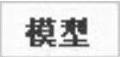 功能选项卡
功能选项卡 区域中的“相交”按钮
区域中的“相交”按钮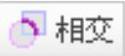 。
。
(3)按住Ctrl键,选取图3.3.31所示的TOP基准平面。
(4)单击 按钮,预览所创建的基准曲线,然后单击“完成”按钮
按钮,预览所创建的基准曲线,然后单击“完成”按钮 。
。
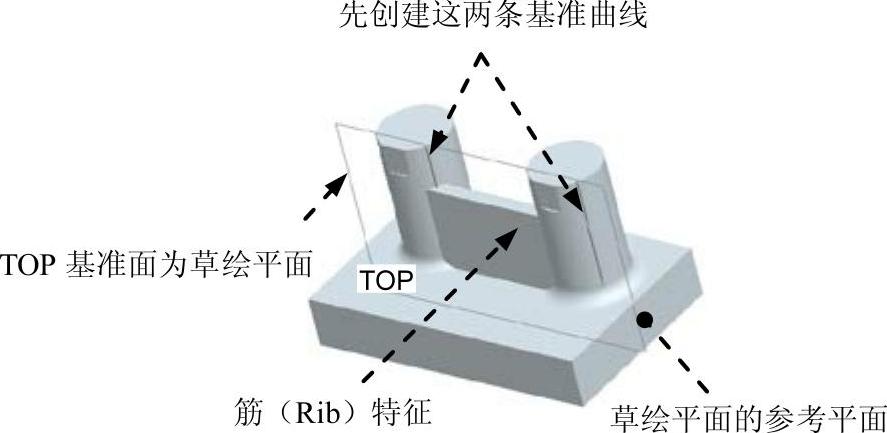
图3.3.30 筋特征
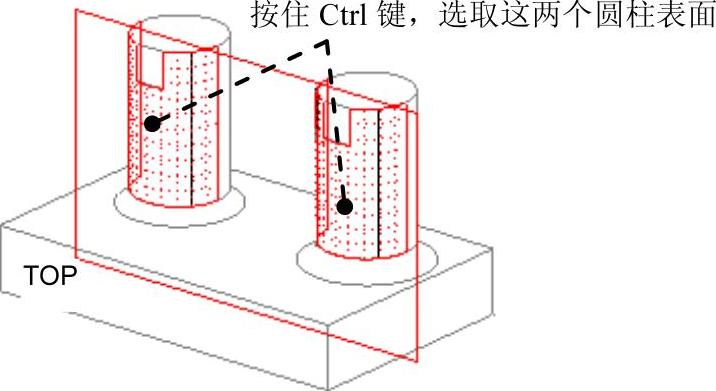
图3.3.31 操作过程
Step3.创建筋特征。选择 功能选项卡
功能选项卡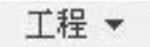 区域中
区域中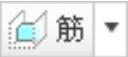 节点下的
节点下的 命令;在绘图区中右击,从快捷菜单中选择
命令;在绘图区中右击,从快捷菜单中选择 命令。选取TOP基准平面为草绘平面,选取图3.3.30所示的模型表面为参考面,方向为
命令。选取TOP基准平面为草绘平面,选取图3.3.30所示的模型表面为参考面,方向为 ;选取图3.3.32所示的基准曲线为草绘参考,绘制如该图所示的截面草图;加材料的方向如图3.3.33所示;筋的厚度值为2。
;选取图3.3.32所示的基准曲线为草绘参考,绘制如该图所示的截面草图;加材料的方向如图3.3.33所示;筋的厚度值为2。
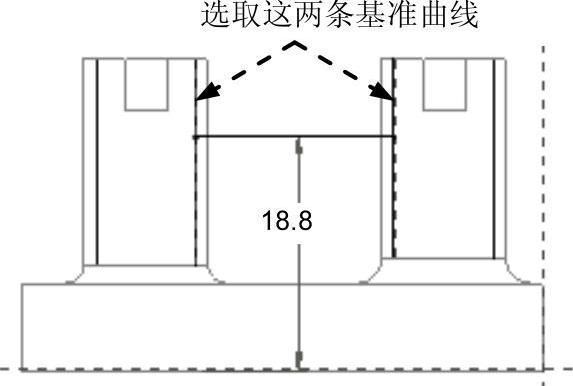
图3.3.32 截面草图
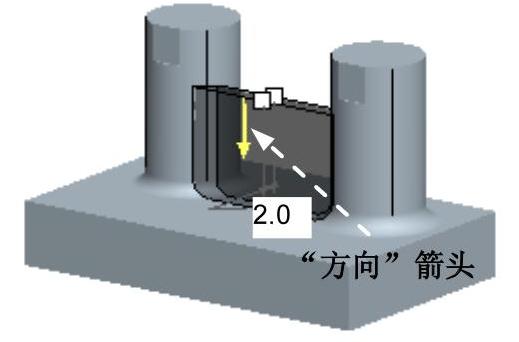
图3.3.33 定义加材料的方向
